Wielu posiadaczy telefonów z system Android dziś zobaczyło taki komunikat: Aplikacja Google wciąż przestała działać. Co najgorsze pewnie zobaczyliście go nie raz, a dużo, dużo więcej razy – komunikat wyskakuje bez przerwy. Jak to naprawić Google wciąż przestała działać?
Google wciąż przestaje działać – usuńcie aktualizacje Google
- Wejdźcie w Ustawienia.
- Wybierzcie Aplikacje i powiadomienia.

- Kliknijcie Wyświetl wszystkie aplikacje.

- Wyszukajcie aplikacje Google.

- Stuknijcie Wyczyść Pamięć Podręczną.

- Kliknijcie Wyczyść Pamięć podręczną.

- Kliknijcie w trzy kropki w prawym górnym rogu.

- Kliknijcie Odinstaluj aktualizacje.

Google wciąż przestaje działać – zaktualizujcie Google Chrome
- Wejdźcie w Sklep Play.
- Wyszukajcie Google Chrome.
- Zaktualizujcie aplikację.
Google wciąż przestaje działać – odinstalujcie aplikacje
- Wejdźcie w Sklep Play
- Wyszukajcie aplikacje Google.
- Kliknijcie Odinstaluj.
Google wciąż przestaje działać – wyłączcie aplikacje Google
- Wejdźcie w Ustawienia.
- Wybierzcie Aplikacje i powiadomienia.
- Kliknijcie Wyświetl wszystkie aplikacje.
- Wyszukajcie aplikacje Google.
- Stuknijcie Wymuś zatrzymanie.

- Stuknijcie w Wyłącz.







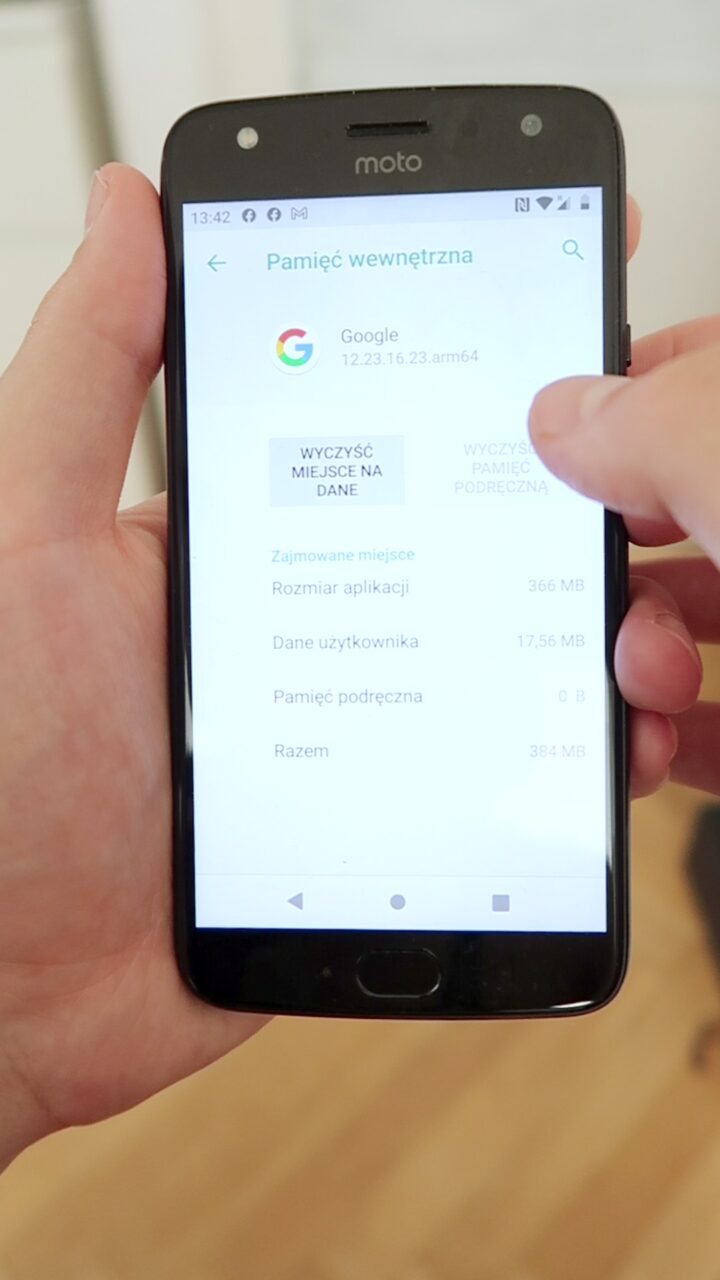


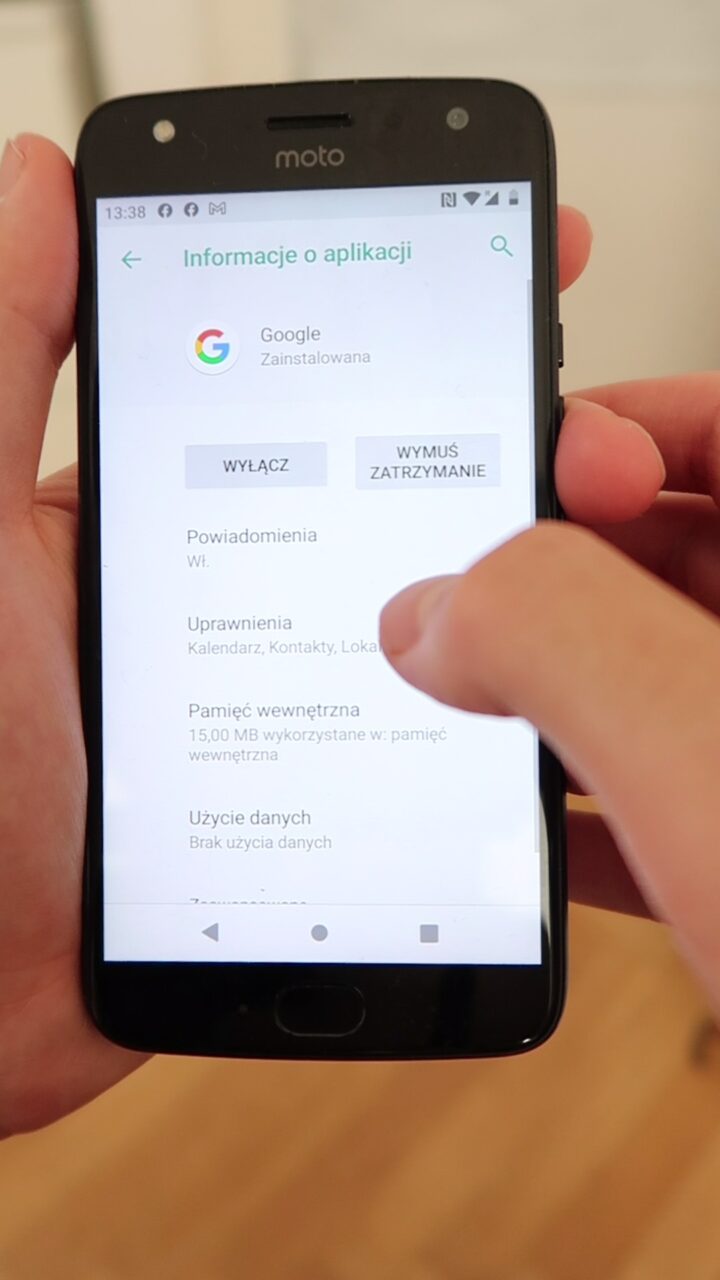
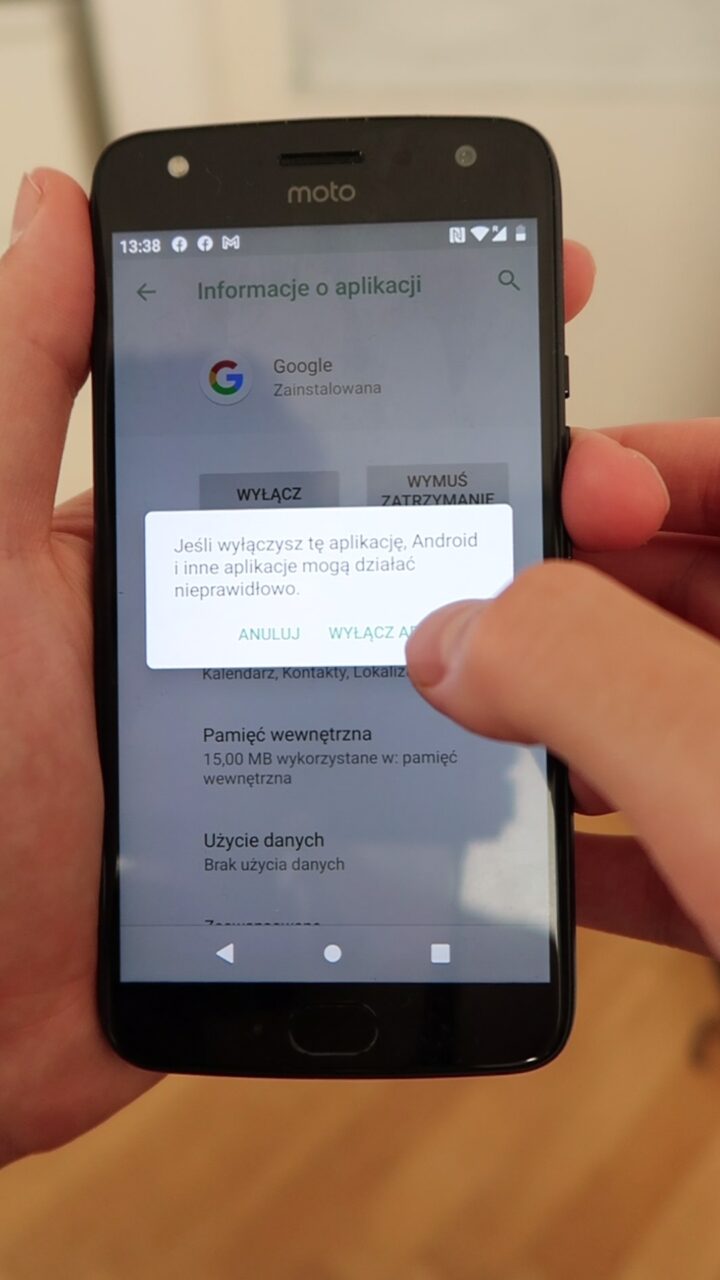








1 komentarz. Zostaw komentarz
Nie działa zaden z sposobów które podałeś , ale mam komunikat tak jak się próbuje zalogować na konto google z telefonu pokazuje się komunikat sprawdź ustawienia sieciowe , to tak jak by nie było neta w telefonie . ale net mobilny jest i działa i tak samo domowy po wifi działa bo pozostałe aplikacje oprócz google i yotube nie nie moge sie zalogować do nich bo wyskakuje wspomniany komunikat